Git dla MorphOS-a
Mimo, że system "z motylkiem" nie rozwija się ostatnimi czasy w jakimś zatrważająco szybkim tempie, to praktycznie z każdym uaktualnieniem przynosi nam nieco nowości w temacie programowania. W końcu doczekaliśmy się porządnego środowiska programistycznego (FlowStudio) i możliwości pisania programów pod MorphOS-a w Objective-C (ok, przydałby się Swift, ale to i tak już krok do przodu). Jednak mam wrażenie, że w ferworze tych rewolucyjnych zmian zapomniano o pewnym, rzekłbym, niezbędnym w dzisiejszych czasach narzędziu w ręku współczesnego programisty. Mianowicie o porcie popularnego systemu kontroli wersji o nazwie Git. Swego czasu Tokai popełnił eksperymentalny port Gita w wersji 1.6.0.2. Niestety port był na tyle "eksperymentalny", że nie wspierał ani kontaktu z zewnętrznym serwerem, ani połączeń po http/https/ssh. W efekcie czego był praktycznie bezużyteczny. Na szczęście nad tematem pochylił się nasz rodak, Filip Maryjański, znany w półświatku przestępczym pod pseudonimem "Widelec". Wziął on na warsztat najświeższą wersję Gita i ot tak przeportował ją na MorphOS-a. Port okazał się na tyle udany, że stał się częścią najnowszego MorphOS SDK, a obecnie pieczę nad jego rozwojem sprawuje już sam MOS Team. Oczywiście, jak to z wybitnymi programistami bywa, Widelec zapominał o dokumentacji, która pomogłaby zwykłym użytkownikom skorzystać z plonów jego pracy. Dlatego w tym krótkim "tutku" postaram się przybliżyć wam zagadnienie instalacji i konfiguracji Widelcowego portu Gita pod MorphOS-em
Instalacja
Pierwotnie, port Gita dla MorphOS-a, dostępny był do pobrania z profilu Widelca na portalu GitHub. Nadal tam oczywiście jest, jednak dużo prościej będzie pobrać całe MorphOS SDK (minimum w wersji 3.12). Tam znajdziemy kompilację nowszej wersji Gita oraz ominie nas proces instalacji samego Gita. Zostanie on po prostu przekopiowany wraz z innymi komponentami SDK. Zatem pobieramy i instalujemy najnowsze MorphOS SDK. Znajduje się ono tutaj.
Po instalacji warto sprawdzić w konsoli czy Git zainstalował się poprawnie i w jakiej jest wersji. Dokonać tego można o tak:
git --version
Aktualnie najnowsza wersja to 2.16.3
Przygotowujemy "worek" na klucze SSH
Na początku warto poinformować MorphOS-a, gdzie ma poszukiwać katalogu .ssh, w którym umieścimy nasz klucz prywatny i publiczny. Zakładam, że proces uwierzytelniania z naszym zdalnym repozytorium Git będzie odbywał się właśnie za pomocą kluczy publicznych SSH. Przykładowo lokujemy nasze klucze w katalogu Home na partycji systemowej. Następnie tworzymy tam katalog .ssh i kopiujemy do niego nasz prywatny oraz publiczny klucz (o ile wcześniej je wygenerowaliśmy).
Finalnie, może to wyglądać tak:
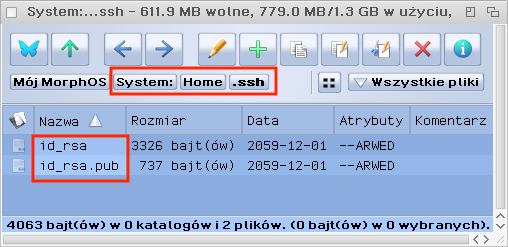
Klucz publiczny to plik z rozszerzeniem .pub, zaś plik o tej samej nazwie, lecz bez rozszerzenia to klucz prywatny np.
id_rsa.pub - klucz publiczny id_rsa - klucz prywatny
A co jeśli nie mamy tych kluczy? Bez obaw, zajmiemy się tym w dalszej części tego "tutka"
Grzebiemy w u stawieniach systemu
Przechodzimy do okna ustawień systemu, wybieramy "Użytkownicy". W polu "Home Dir" ustawiamy ścieżkę do katalogu, w którym znajduje się nasz folder o nazwie .ssh. Dla przypomnienia, w naszym przypadku będzie to System:Home
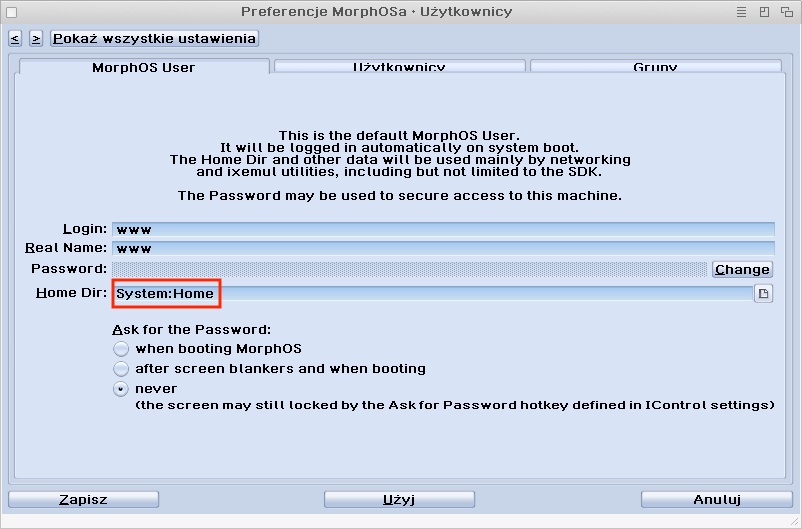
Generowanie kluczy
W sytuacji, gdy nie posiadasz jeszcze klucza prywatnego i publicznego, należy je wygenerować. Świetną instrukcję generowania kluczy znajdziesz na stronie GitHuba:
https://help.github.com/articles/connecting-to-github-with-ssh/
Po wygenerowaniu kluczy, kopiujemy je oczywiście do wcześniej utworzonego katalogu System:Home/.ssh/. Tak naprawdę polecenie "ssh-keygen" (z instrukcji generowania kluczy) może zapisać parę kluczy w określonej lokalizacji na naszym dysku. W takim przypadku nie byłoby już potrzeby kopiowania czegokolwiek.
Parowanie naszego konta na serwerze Git z kluczem publicznym
Na koniec jeszcze jedna ważna rzecz. Aby zdalny serwer Gita był w stanie nas zweryfikować (że my to my), np. podczas pushowania zmian na serwer, musimy podpiąć klucz publiczny pod nasze konto na serwerze Git. Poniżej, instrukcja w przypadku konta w serwisie GitHub:
https://help.github.com/articles/adding-a-new-ssh-key-to-your-github-account/
Klonowanie projektu
Po zapisaniu ustawień MorphOS-a i restarcie komputera, możemy przystąpić do próby sklonowania jakiegoś projektu z GitHuba. Jako, że jesteśmy przy Widelcu to rzućmy okiem na jego profil. Trzyma on tam sporo ciekawych projektów, między innymi własną wersję komunikatora Gadu-Gadu pod nazwą KwaKwa. Sklonujmy go więc niczym owieczkę Dolly (projekt, nie Widelca). Otwieramy konsolę i wydajemy polecenie:
git clone git@github.com:widelec-BB/KwaKwa.git
Git powinien rozpocząć klonowanie, które przerwane zostanie na chwilę prośbą o podanie hasła do klucza prywatnego. Po podaniu poprawnego hasła, klonowanie rozpocznie się na dobre i już za parę chwil projekt KwaKwa znajdzie się na naszym komputerze.

Oczywiście niczego nie będziemy mogli "wypushować" na Widelcowe repo (w końcu "my" to nie Widelec w oczach GitHuba), jednak na swoje własne jak najbardziej. Do tego był nam właśnie potrzebny klucz publiczny, którego "sparowaliśmy" z naszym kontem na GitHubie. Dzięki temu możemy nawiązać połączenie ze zdalnym serwerem Gita i commitować ile dusza zapragnie.
Podsumowanie
No i to tyle jeśli chodzi o instalację i konfigurację Gita pod MorphOS-em. W tym miejscu niskie ukłony w stronę Widelca za kawał naprawdę świetnej roboty. Mam nadzieję, że fakt iż MorphOS posiada na pokładzie w pełni funkcjonalnego Gita zachęci użytkowników "systemu z motylkiem" do spróbowania swoich sił w programowaniu i przy okazji pochwalenia się wynikami swojej pracy na serwerze typu GitHub lub BitBucket. Czego wam i sobie szczerzę życzę.



